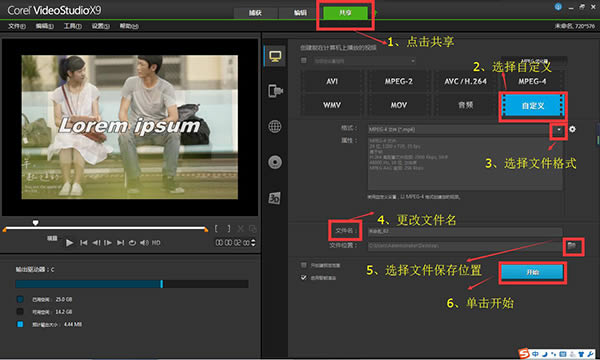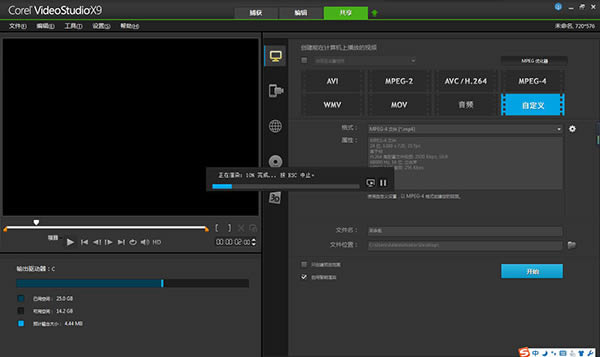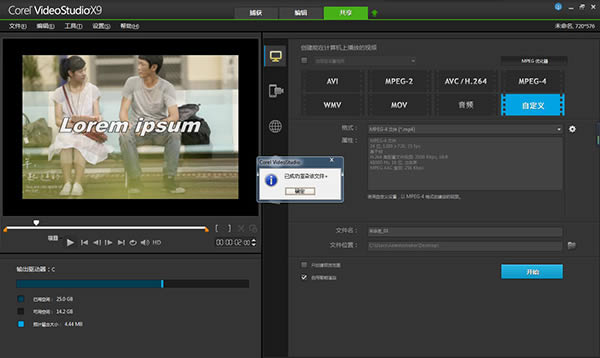會聲會影X10-會聲會影X10-會聲會影X10下載 vX10.0.0.137破解版
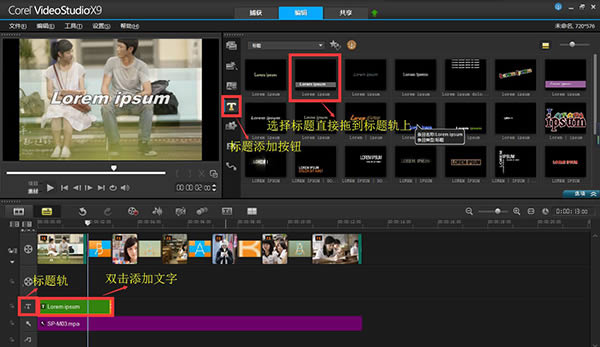
- 軟件類型:媒體軟件
- 軟件語言:簡體中文
- 授權方式:免費軟件
- 更新時間:2023-07-07
- 閱讀次數:次
- 推薦星級:
- 運行環境:WinXP,Win7,Win10,Win11

會聲會影X10是款深受用戶喜愛的視頻編輯軟件,超多視頻編輯功能和制作動畫效果完全滿足你的需要,效率遠超同類型軟件,會聲會影X10相比于之前的版本增加了軌道透明度、360°視頻等實用功能,只為用戶創造出優秀的視頻。會聲會影X10提供了專業視頻編輯所需要的一切,包含從攝影設備提取視頻到對視頻進行剪輯、加入專業的字幕、制作多樣化視頻特效以及進行視頻光盤刻錄的全方位的視頻編輯流程,再加上內置的專業視頻模板和聲音大師的強勁音效,不僅完全符合家庭或個人所需的影片剪輯功能,甚至可以挑戰專業級的影片剪輯軟件。
會聲會影X10功能
1、軌道透明度
輕松精確地調整視頻軌的阻光度,展現視頻的最佳時刻。創建自定義淡入、淡出或疊附效果,并同時顯示多個素材。
2、360°視頻支持
在轉換為標準視頻之前,通過使用會聲會影設置可視角度,確保觀眾能夠看到360°視頻的最佳部分。然后您可以在電視和標準視頻播放器中進行回訪。同時也可以將普通視頻轉變為360°視頻。
3、重新映射時間
使用易于使用的全新控件調整播放速度,您可以添加慢動作或高速效果,定格動作,或反轉和重放視頻中的場景。調整速度效果所需的全部工具均已整合到一個地方,使得操作更加高效。
4、分組對象
只需右鍵單擊分組素材,即可對素材輕松分組或取消分組,以將其沿時間軸移動,或為分組無縫應用濾鏡和效果。
5、NewBlue Titler EX
濾鏡庫中新增的NewBlue Titler EX濾鏡,可以從物件、樣式、特效、轉場等方面制作字幕效果,能夠輕松制作出更加符合用戶需求的效果,功能十分強大。
會聲會影X10特色
1、簡單直觀的操作步驟
界面直觀,一目了然,非常容易上手。
2、獨特的創造性
會聲會影X10有多達1500種以上的濾鏡和特效可供選擇。
3、廣受好評
會聲會影X10簡單易用,內涵豐富的功能,因此廣受各界肯定。
4、支持各類常見格式
會聲會影X10支持HD和4K格式編輯,可制作畫質絕佳的影片。
5、靈活有趣
可以從樣本開始編輯,或在時間軸上編輯,并可以合并多個覆疊軌上的相片,視頻和音頻。
會聲會影X10使用教程
會聲會影X10如何制作視頻影片
Step1、導入素材
1.1、打開會聲會影;
2.1、在視頻軌上單擊鼠標右鍵,插入照片就選擇“插入照片”,視頻就選擇“插入視頻”;
3.1、然后會出現一個打開文件的對話框,找到相應的視頻或者圖片,點擊“打開”。
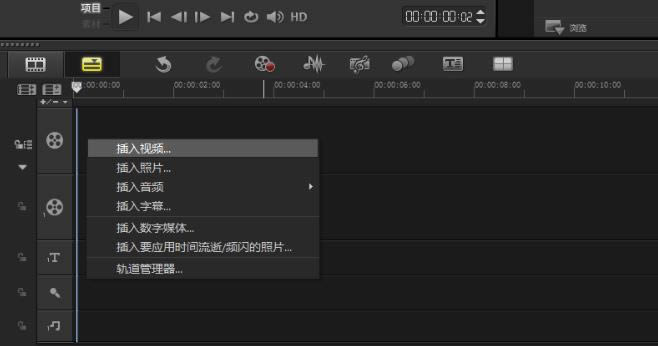
Step2、添加特效
2.1 添加轉場
將素材都添加到視頻軌上之后,切換到故事板視圖;
1)、點擊“轉場”圖標;
2)、選中其中一個轉場,按住鼠標左鍵不松手;
3)、拖到兩個素材中間后松手。
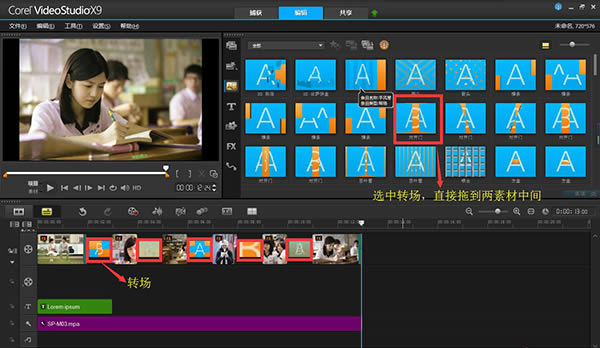
添加濾鏡。在會聲會影中,為用戶提供了多種濾鏡效果,就是我們通常所說的為視頻添加特效。對視頻素材進行編輯時,可以將它應用到視頻素材上。通過視頻濾鏡不僅可以掩飾視頻素材的瑕疵,還可以令視頻產生出絢麗的視覺效果,使制作出的視頻更具表現力。
1)、點擊“濾鏡”圖標;
2)、選中其中一個濾鏡的效果,按住鼠標左鍵不松手;
3)、拖到素材上面后松手。
2.3 添加字幕1)、點擊添加字幕圖標;
2)、在標題字幕中選擇合適的標題格式拖入到覆疊軌中;
3)、雙擊標題軌中的標題,在預覽窗口中輸入自己的文字內容,文字外單擊后可標題進行拖動;
4)、將長度調整到與照片一致。
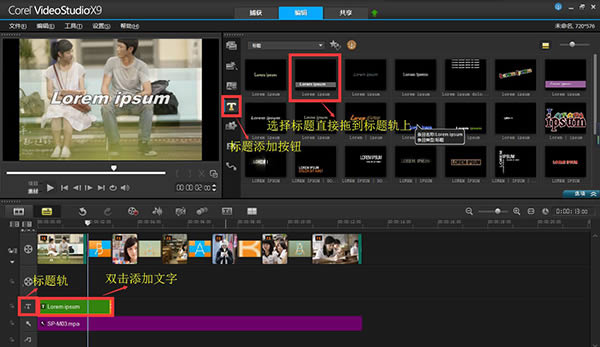
1)、在聲音軌上單擊鼠標右鍵;
2)、選擇插入音頻—到聲音軌;
3)、在對話框中選擇一首音樂素材點擊打開;
4)、拖動尾端,調整長度與照片素材一致。
Step3、渲染輸出3.1 保存工程文件
保存工程文件的正確做法是:單擊“文件”在下拉菜單中選擇“智能包”,如圖6所示,打包后的工程文件應如圖6樣式,只有這樣才能保證下次打開的時候文件可以不丟失。
注意:有些用戶直接選擇“文件”下的“保存”,這樣保存工程文件是不對的,一旦素材移動存儲位置或者刪除就會出現文件無法打開的情況。

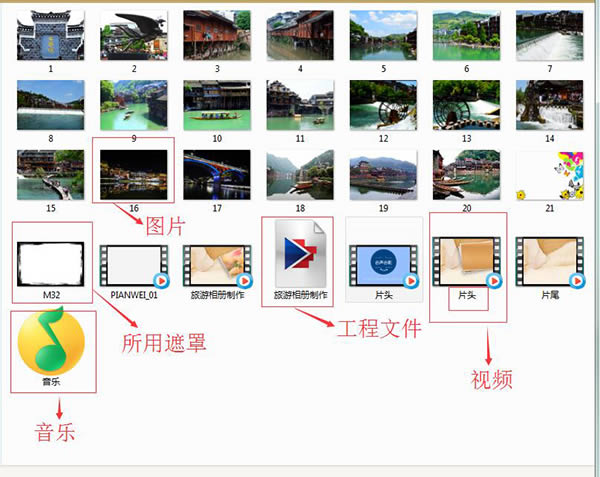
3.2 輸出文件
1)、點擊“共享”;
2)、選擇“自定義”;
3)、在“格式”下拉菜單中選擇“MPEG-4”;
4)、輸入文件名,選擇文件位置,
5)、最后點擊“開始”文件就被成功輸出了。